Как исправить поврежденный мир Minecraft или восстановить из резервной копии
Опубликовано: 2022-04-29К сожалению, игра-песочница Minecraft от Mojang печально известна тем, что портит миры и делает их неиграбельными. Если вы провели сотни часов в определенном мире, может быть душераздирающе узнать, что вы больше не можете получить к нему доступ.
К счастью, в зависимости от уровня повреждения, можно восстановить мир Minecraft из резервной копии. Вот как.

Быстрое исправление поврежденных миров на ПК
Во-первых, попробуйте создать новый мир с тем же именем и семя мира, что и ваш потерянный мир. Иногда это приводит к тому, что Minecraft загружает ваш предыдущий мир с неповрежденным инвентарем. Это исправление потенциально будет работать для любой версии Minecraft.
Примечание. В этом уроке мы назовем затерянный мир CorruptedWorld .
Чтобы создать новый мир с тем же семенем мира:
- Откройте Майнкрафт .
- Выберите исходный мир, затем нажмите « Изменить » .
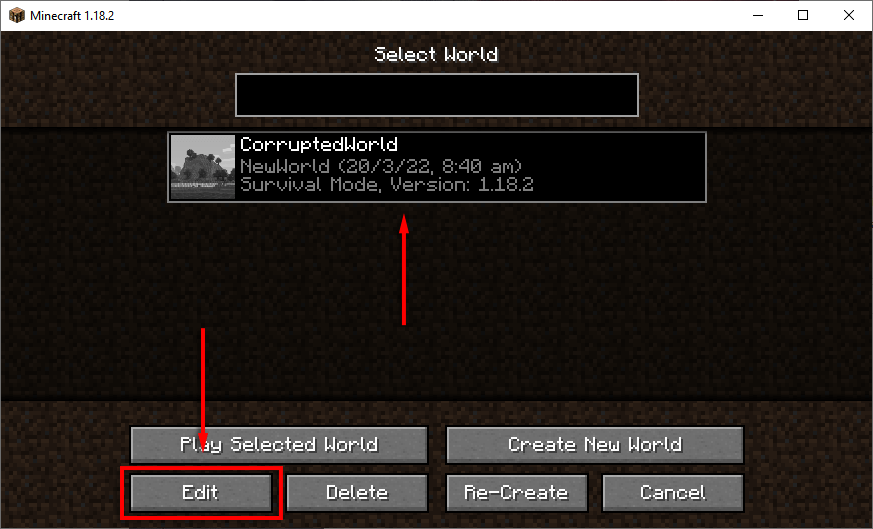
- Щелкните Экспорт настроек генерации мира . Это экспортирует файл .JSON в вашу папку сохранения.
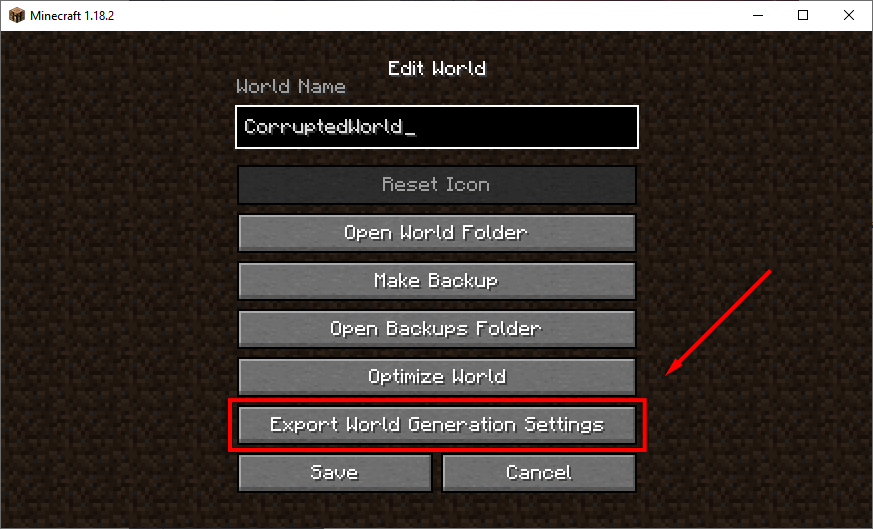
- Вернитесь в меню мира. Нажмите « Создать новый мир» и назовите мир так же, как исходный мир.
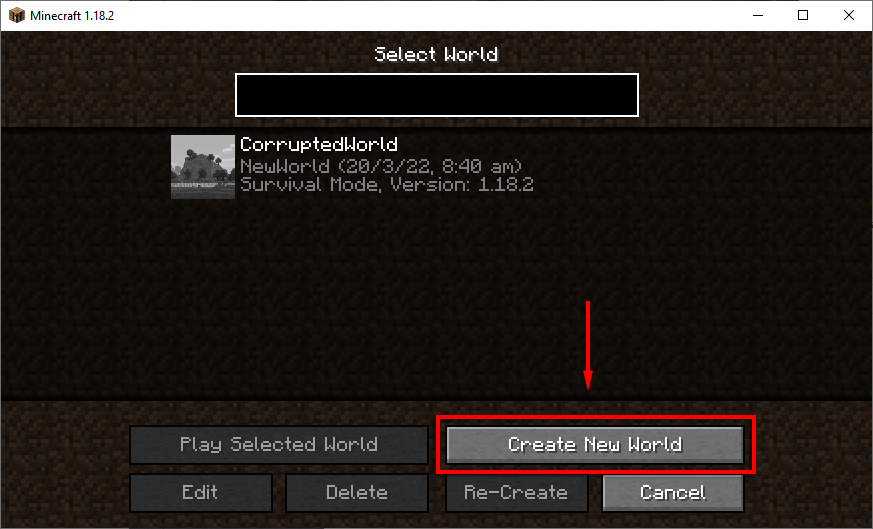
- Выберите Дополнительные параметры мира .
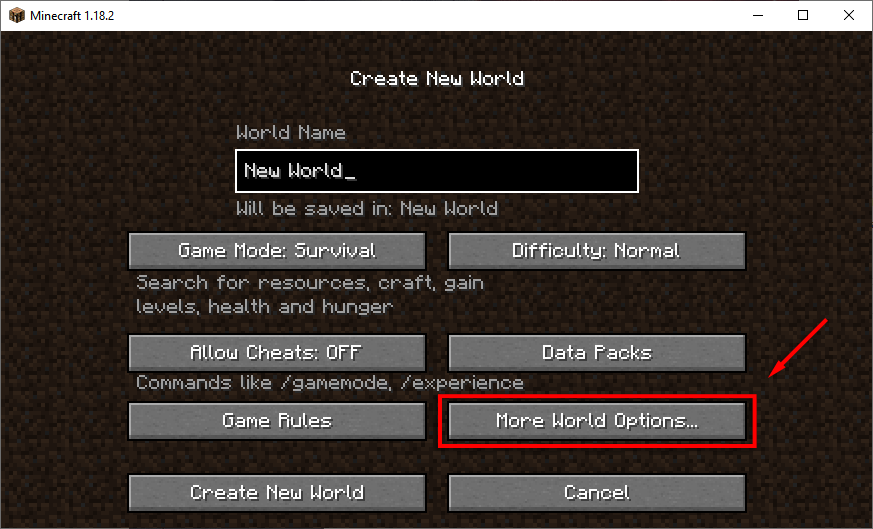
- Щелкните Импорт настроек . Это откроет Проводник.
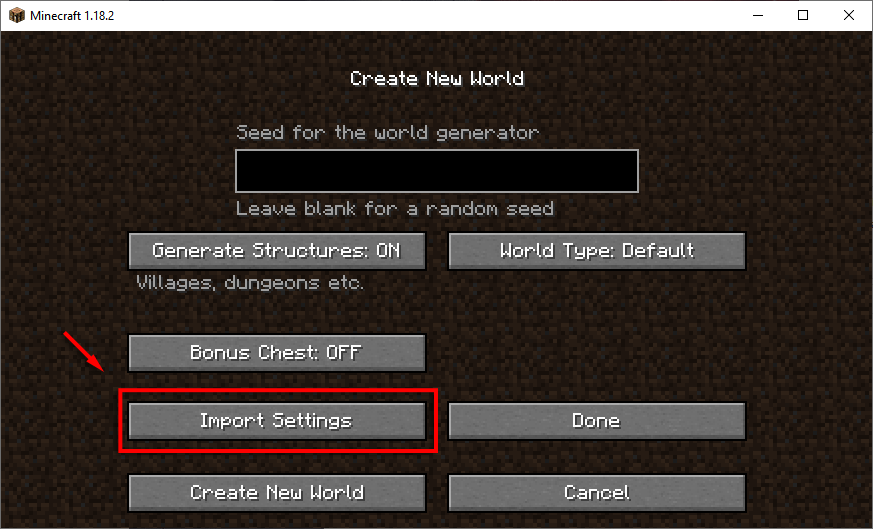
- В адресной строке введите %appdata% .
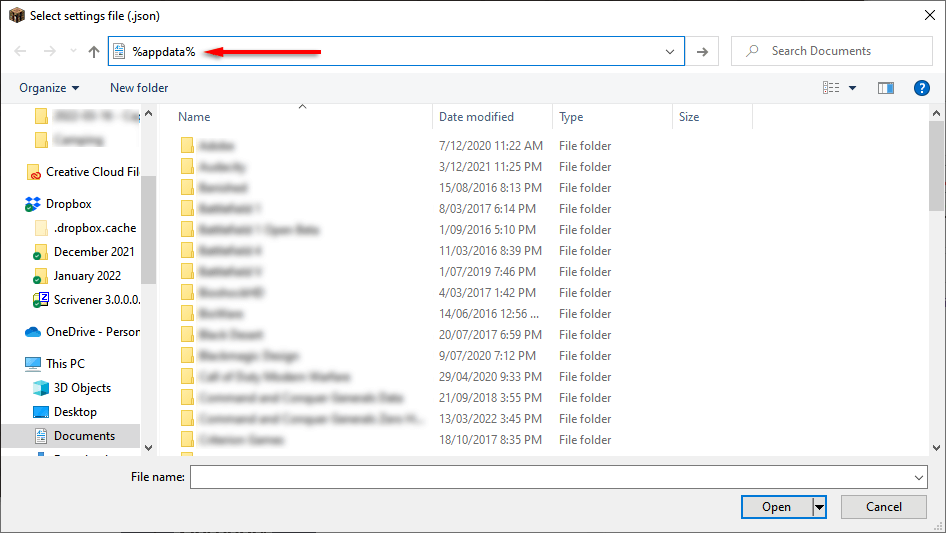
- Откройте .майнкрафт .
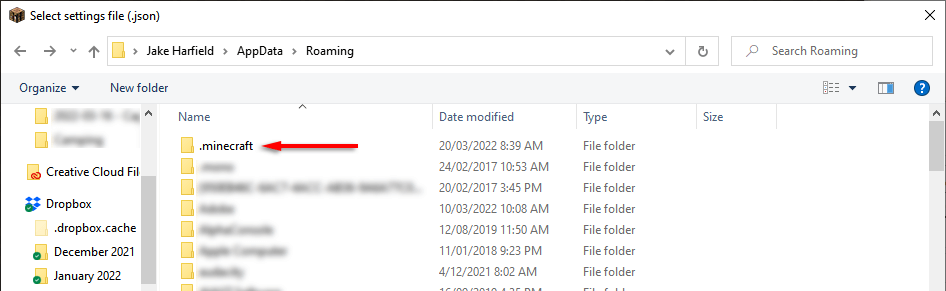
- Двойной щелчок сохраняет . Здесь хранятся папки вашего мира Minecraft.

- Откройте свой CorruptedWorld , выберите файл worldgen_settings_export.json и нажмите « Открыть ». Подождите, пока сгенерируется мир, затем закройте Minecraft.

Если это не работает, перейдите к более подробным исправлениям ниже.
Более длительное исправление для Corrupted Worlds на ПК
Если быстрое исправление не сработало для вас, вручную создайте новый мир и скопируйте старые файлы игры, чтобы решить проблему. Это исправление должно работать как для Java Edition, так и для Bedrock Edition в Windows.
Этот процесс также должен работать на Mac, но файлы игры хранятся в скрытой папке Library/Application Support.
Шаг 1: Создайте новый мир
Первый шаг — открыть Minecraft с помощью лаунчера и создать новый мир с тем же семенем, что и исходный мир. Если у вас нет сида под рукой, вы можете найти его, следуя инструкциям в первом исправлении.
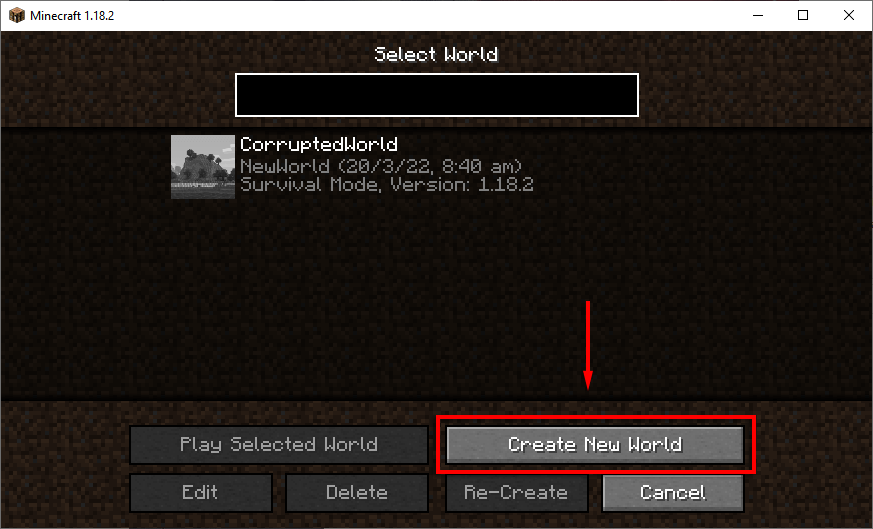
Шаг 2: Перенесите файлы Level.dat
Следующим шагом будет перенос необходимых файлов в ваш новый мир. Мы рекомендуем создать резервную копию вашего мира перед выполнением этого шага. Ниже мы расскажем, как это сделать.
Чтобы передать файлы мира:
- Нажмите клавишу Windows + R , чтобы открыть « Выполнить» .
- Введите %appdata% и нажмите Enter .
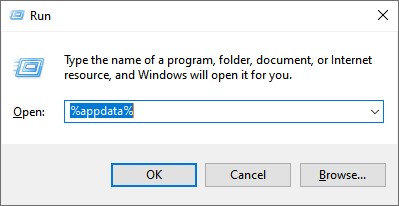
3. Дважды щелкните .minecraft .
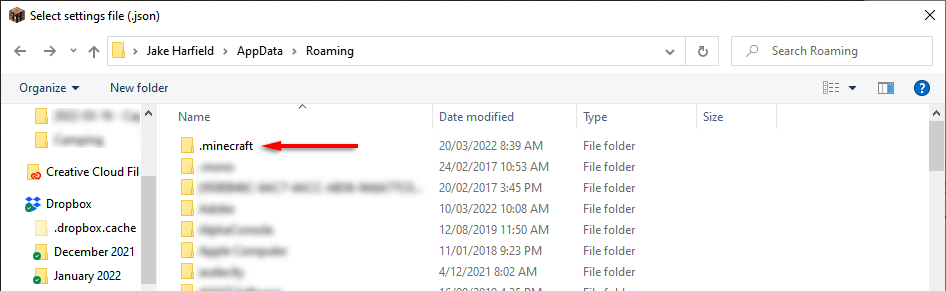
4. Дважды щелкните папку сохранения .

5. Откройте CorruptedWorld и найдите level.dat , level.dat_mcr (не всегда присутствует), level.dat_old и session.lock . Щелкните правой кнопкой мыши и скопируйте/вставьте каждый из этих файлов в папку вашего нового мира. В Minecraft Bedrock Edition вам нужно только передать level.dat .
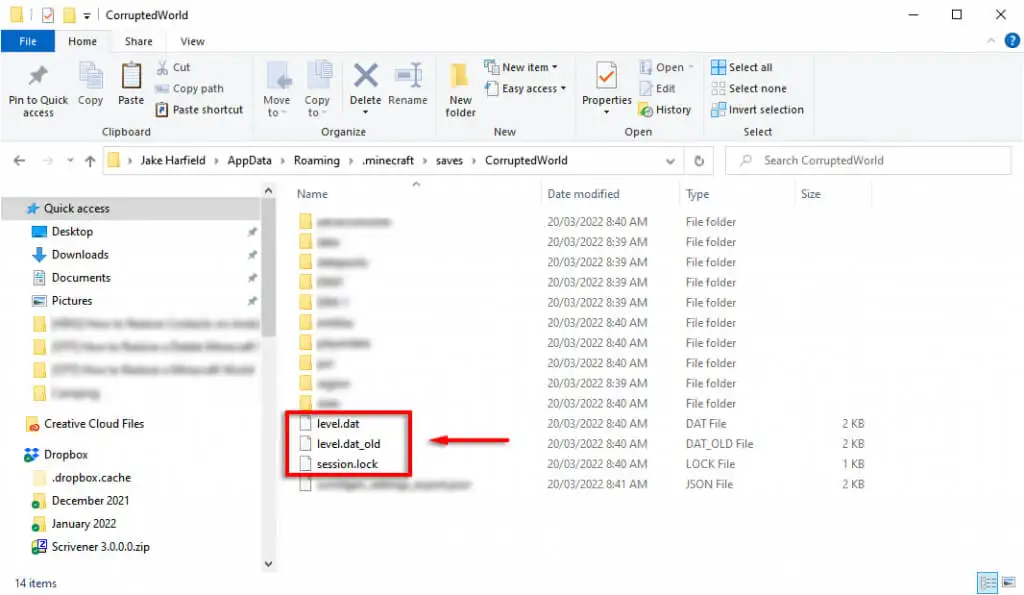
6. Перезапустите Minecraft и загрузите свой мир.
Как восстановить мир Minecraft из резервной копии
Если у вас есть резервная копия вашего мира Minecraft, восстановить ваш мир несложно. Все, что вам нужно сделать, это перенести резервную копию мира в папку с сохранениями.

Примечание. Перед этим мы рекомендуем создать резервную копию ваших сохраненных игр, так как это приведет к удалению ваших локальных сохранений. Вы можете сделать это в игре, выбрав свой мир, нажав « Изменить» и выбрав «Создать резервную копию ». Резервные копии хранятся внутри папки .minecraft во второй папке, которая называется backups .
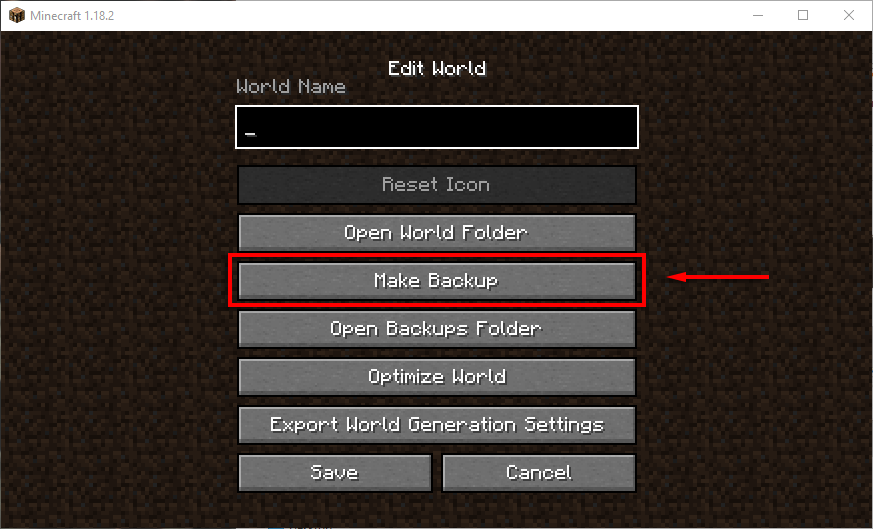
Как восстановить свой мир на ПК/Mac
Чтобы восстановить свои резервные копии миров Minecraft на ПК, просто перейдите в папку сохранения игры, как указано выше, удалите поврежденный мир и скопируйте / вставьте туда резервную копию мира. Процесс такой же для Mac. Чтобы легко найти файлы игры на Mac или Windows, откройте Minecraft, щелкните поврежденный мир, выберите «Изменить», затем нажмите «Открыть папку резервных копий » .
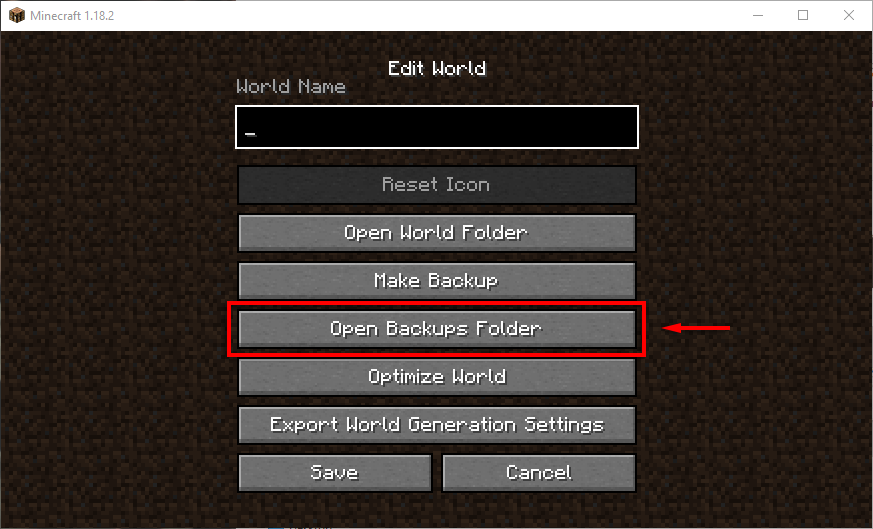
Как восстановить свой мир в Pocket Edition
Если вы играете в Minecraft на Android или iPhone, Minecraft PE теперь пытается автоматически восстановить поврежденные сохранения (начиная с Pocket Edition v0.11.0 alpha). Если это не сработает, вы можете попытаться восстановить сохраненный файл, воспользовавшись автоматическими резервными копиями вашего телефона (например, Samsung Backup, Google Backup или iCloud на iOS). Надеюсь, они сделали резервную копию ваших данных Minecraft и смогут восстановить ваш мир.
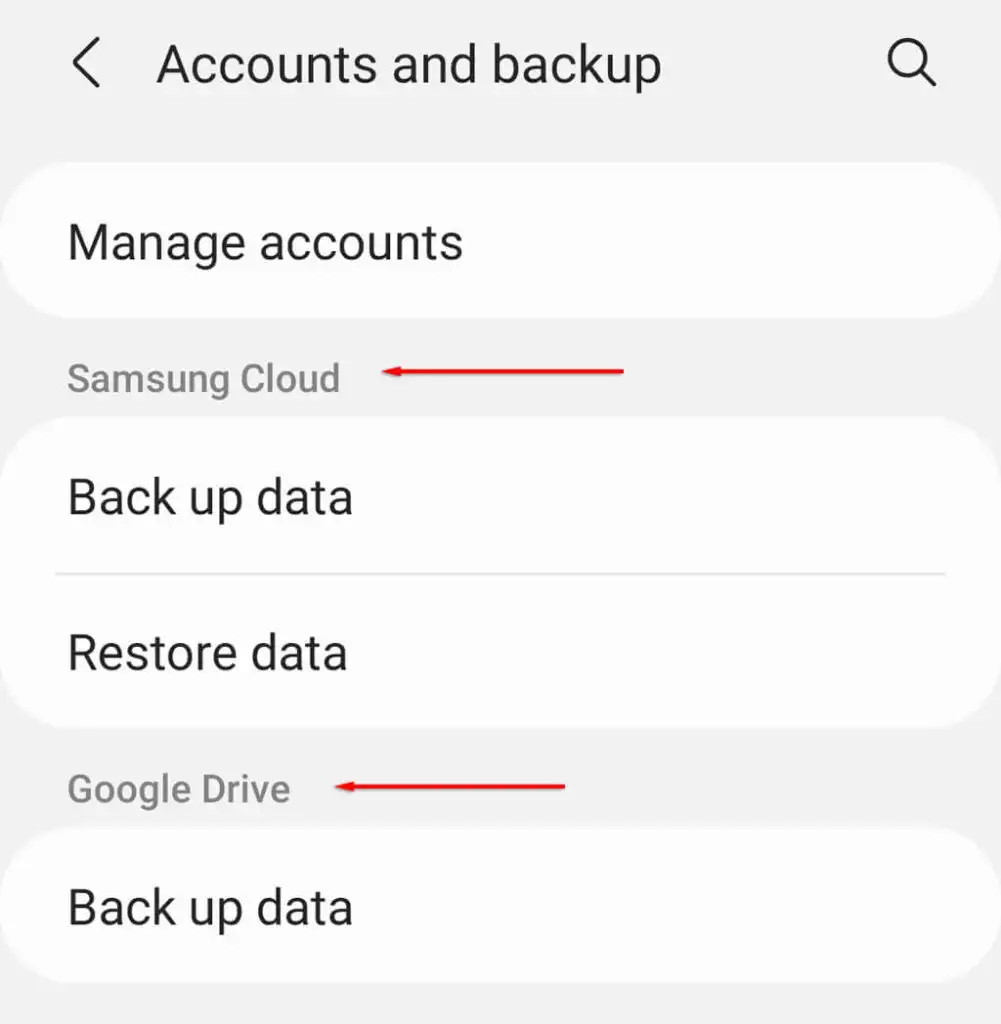
Если вы не знаете, вот как вы можете создавать резервные копии и восстанавливать данные на Android и iPhone.
Как восстановить свой мир на консоли
На Xbox и PlayStation процесс восстановления вашего мира совершенно другой.
На Xbox:
- Удалите Майнкрафт.
- Удалите данные сохраненной игры, выбрав Система > Хранилище > Удалить локальные сохраненные игры .
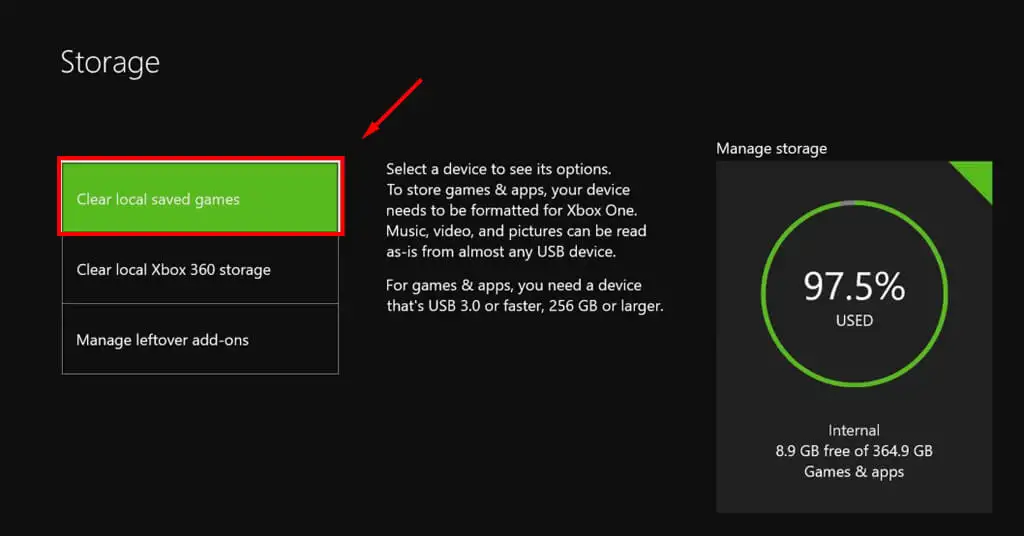
- Очистите свой MAC-адрес, выбрав « Сеть» > « Настройки сети» > « Дополнительные параметры » > « Альтернативный MAC-адрес » > « Очистить ».
- Переустановите Майнкрафт и запустите его. Он должен синхронизировать ваши сохранения с облачного сервера резервного копирования Xbox Live.
На PlayStation:
Чтобы восстановить сохраненный мир на PlayStation, вам потребуется учетная запись PS Plus до того, как игра будет повреждена. Чтобы восстановить свой мир, откройте « Настройки » > «Управление сохраненными данными приложения » > «Сохраненные данные в онлайн-хранилище ».
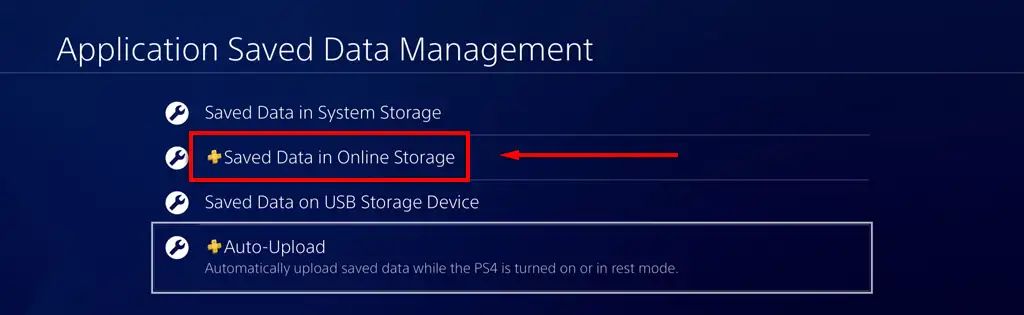
Здесь выберите « Загрузить в системное хранилище», затем выберите мир, который вы хотите восстановить, и нажмите « Загрузить ».
Как восстановить предыдущую версию на ПК с Windows
Minecraft автоматически сохраняет файлы резервных копий для каждого из ваших миров в Microsoft Windows. Конечно, возвращение к этому будет означать, что вы потеряете часть своего прогресса, но это лучше, чем полная потеря мира.
Чтобы вернуться к предыдущей версии мира Minecraft:
- Перейдите в папку saves , как указано выше.

- Найдите свой мир и дважды щелкните папку.

- Найдите файл level.dat и скопируйте его в другое место, чтобы создать резервную копию. Затем удалите файл из папки мира.
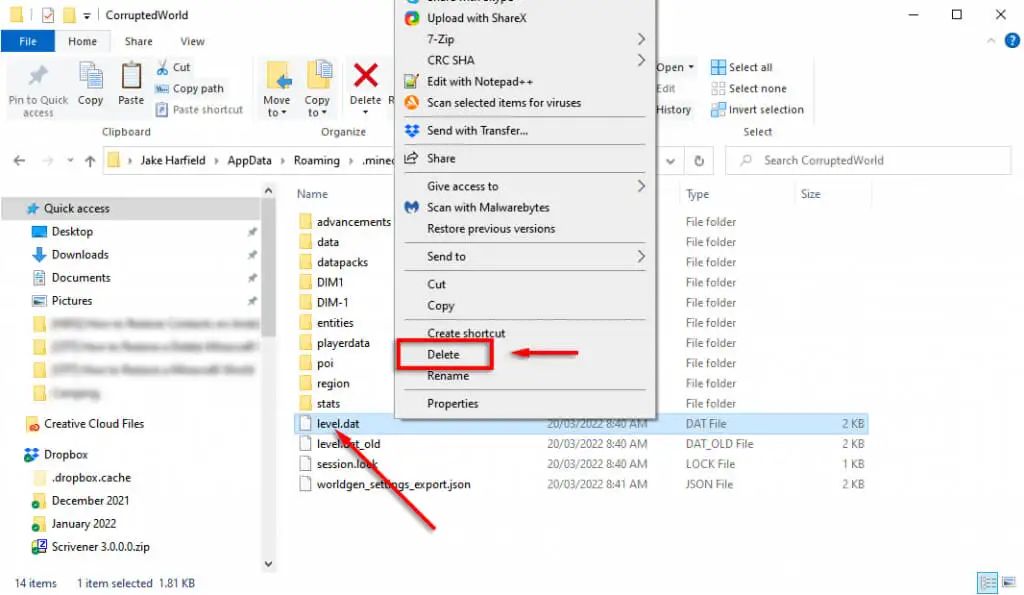
- Переименуйте level.dat_old в level.dat .

- Перезагрузите Minecraft и посмотрите, правильно ли теперь работает ваш мир.
Проблема в том, что вы начнете в случайном месте (часто очень далеко от ваших построек) и должны будете найти их, поэтому, надеюсь, у вас есть записанные координаты. Кроме того, любая информация о модах, плагинах или надстройках будет потеряна, а ваш инвентарь будет пуст. К сожалению, это неизбежные проблемы с этим методом.
Как частично восстановить свой мир
Если ничего не работает и вы не знаете исходное семя мира, вы все равно можете частично восстановить свой мир Minecraft. Для этого:
- Создайте новый мир с любым семенем и именем.
- Перейдите в папку вашего мира , как указано выше, и перенесите файл CorruptedWorld level.dat в папку вашего нового мира.
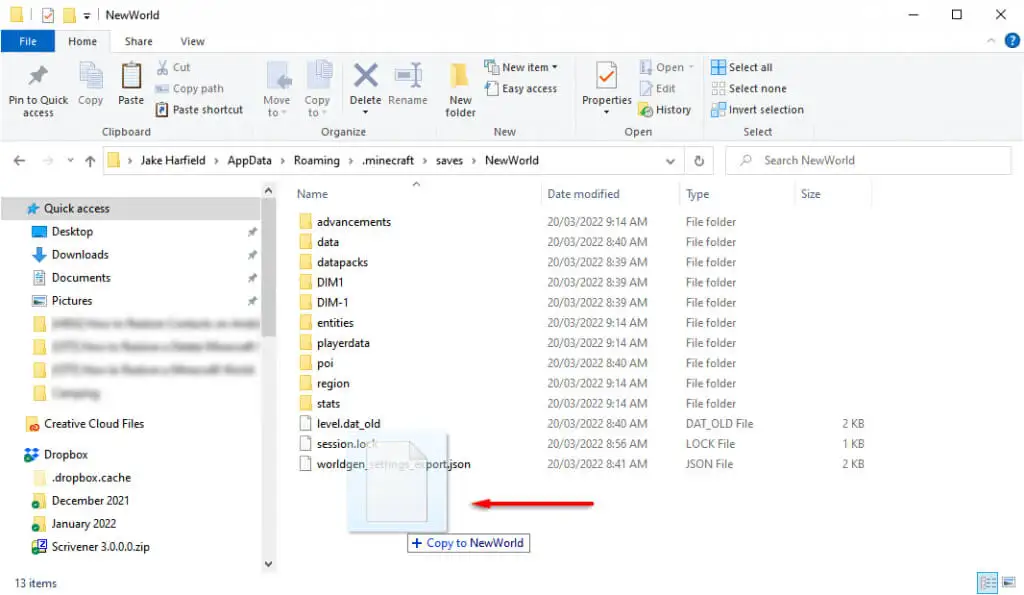
- Откройте Minecraft и загрузите свой новый мир. Все фрагменты, которые вы сохранили в исходном мире, будут загружены в новый сид. Однако между новым и старым миром, скорее всего, будут большие скалы/странные образования, где они не выстраиваются в линию.
Резервное копирование данных — самый безопасный вариант
Надеюсь, эти методы помогли вам восстановить поврежденные файлы Minecraft, и вы сможете вернуться к игре. Просто имейте в виду, что лучший способ защитить ваши сохранения Minecraft (и все ваши личные данные) — это часто создавать резервные копии ваших данных.
